中古でGalaxy Z Fold 5を買った話
どうもあまろんさんです。
今回は中古でGalaxy Z Fold 5を購入したのでそちらのレビューと購入理由についてお話ししていきたいと思います。
※今回の記事で使用している画像は私のYoutubeチャンネルで公開している動画の切り抜きになります。
良ければ併せてご覧ください。
【購入理由】
まずはじめになぜGalaxy Z Fold 5を購入するに至ったのかについてお話しします。
元々私はiPhoneSE2を使っていたのですが、4年間の使用でそろそろ性能的に限界になってきたので、新しいスマホを探していたところAmazonブラックフライデーセールで安くなっているiPhone15 Pro Max 1TBに目をつけました。
約35,000円引きとかなり安くなっていたため、購入寸前までいったのですが、この金額を出すのであればあれが中古で買えるのではないかと思い、購入を踏みとどまりました。
あれというのはGalaxy Z Foldシリーズです。
最近話題の折りたたみスマホというやつですね。
最初は2世代前のZ Fold 4を購入しようかと思っていたのですが、去年の発売当初の定価が約27万円だったZ Fold 5も中古のBランク程度であれば、現在は14万円前後と10万円ほど価格が落ちていることもあり、Z Fold 5を購入する事に決めました。
決めてからはまともに寝れないまま翌日に某中古ショップでフレームにキズがあるBランク品を約137,000円で購入しました。
【開封から初期設定】
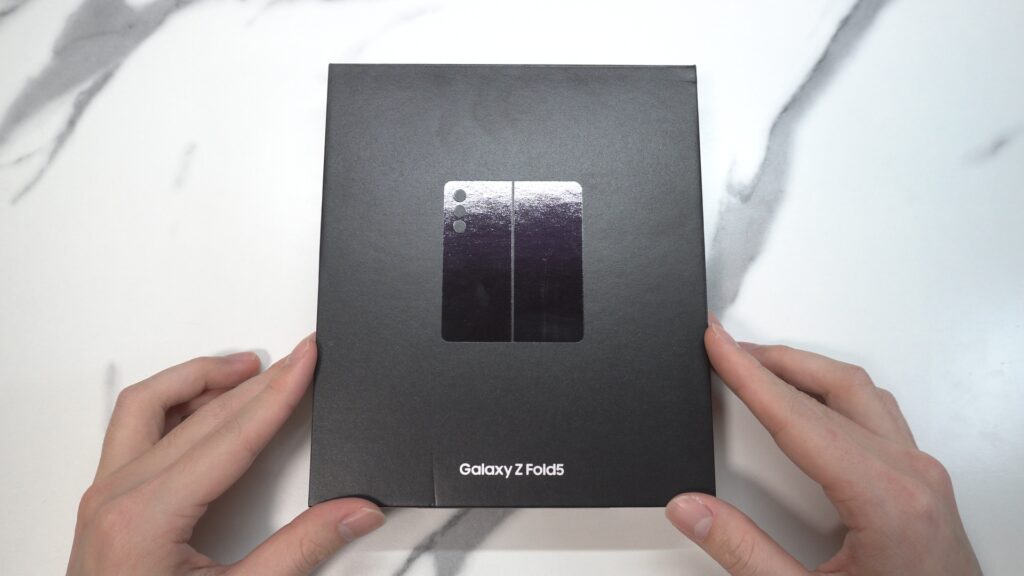
まずは開封です。
実際の店舗で状態を確認して購入した中古品なので開封のドキドキは流石に少なかったです。

上蓋側の裏にType-Cケーブル、説明書、SIMピンが収納されていますが、他に用意があるので今回は開けません。

Galaxy起動!
初起動のような感じですが、状態確認の時に起動させてもらっているのでこちらもあまり感動はありません。周りからはわかりにくい中古の悲しみ…
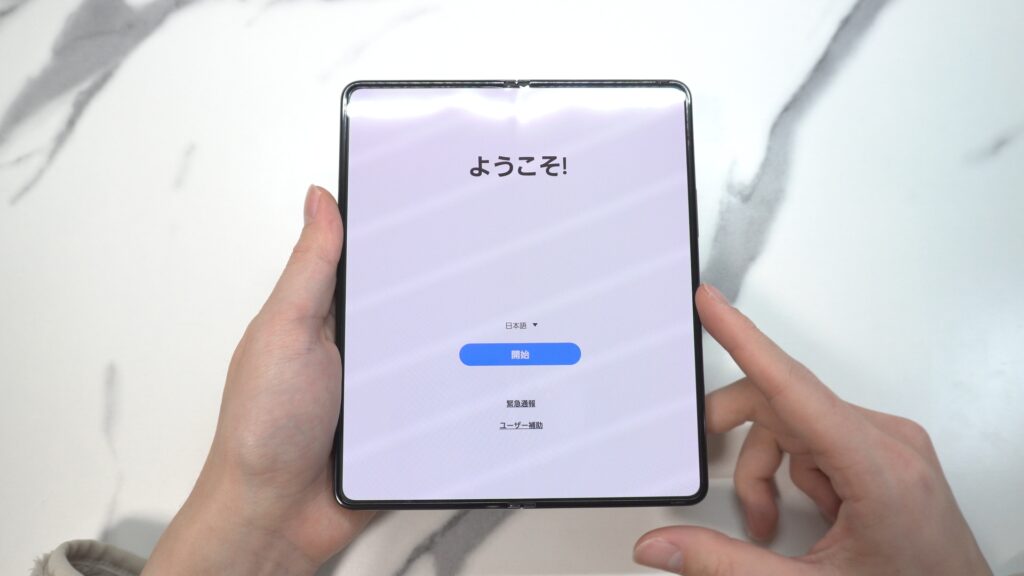
とりあえず、ここから初期設定を行いつつ、一番重要なLINEとICOCAの移行をしていきます。
Wi-Fiの設定やGoogleアカウントのログイン、Samsungアカウントの作成などを行い、ホーム画面へ移動しました。
LINE移行
ここからLINEの移行をしていきます。
通常iOSからAndroidへLINEを移行する場合は最大14日間の履歴しか移行することができませんが、GalaxyはSmart Switchというアプリを使うことでiOSからAndroidへのLINE移行でも全トーク履歴を移行することができます。これもiPhoneからAndroidへの移行を決めた理由の一つですね。
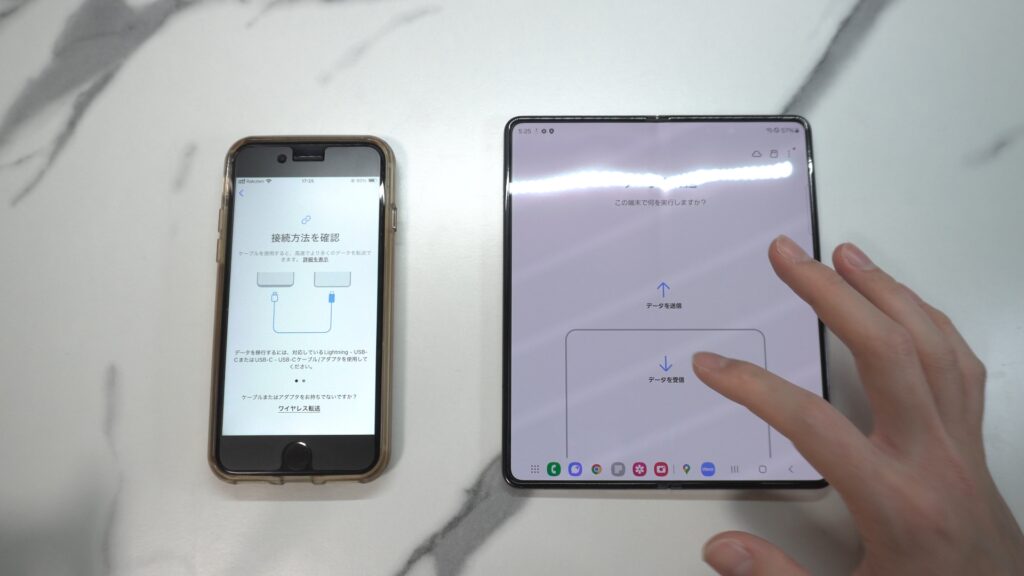
で、LINEの移行に関してなのですが、結論から言うと1度目はうまくいきませんでした。
うまくいかなかった理由としては、Smart Switchを利用したLINEの全履歴移行の場合はUSBの有線接続が必須となるのですが、有線接続中は当たり前ながらスマホの端子を使用しているため、有線での充電ができません。なので、スマホのバッテリーを満充電にしておくか、ワイヤレス充電な環境を用意しておく必要があります。
私はそのことを知らずに始めてしまった事とLINEのデータが10年分(15GB以上)あった事で1度目は断念せざるを得ませんでした。ちなみにこの容量の移行だと3,4時間はかかると思います。
2度目は1度目の失敗を活かして、バッテリーを満充電にした状態で、USBハブを利用して移行しました。ワイヤレス充電も用意していましたが、結局ワイヤレス充電の出番はなかったですが、USBハブはiPhoneの充電をしてくれたのでなんとか移行ができました。
USBハブの使用は推奨されているのか分からないので使用の際は自己責任でお願いします。
ICOCA移行
次は西日本を中心に使用されている交通系ICのICOCAの移行ですね。
こちらに関してはログインするアカウントがわからなかったりと少しトラブルはありましたが、問題なく移行することができました。
やり方は簡単でiPhoneのウォレットアプリからICOCAを削除して、新しいスマホでICOCAアプリと紐づいているWESTERアカウントへログインすると移行できます。
詳しいやり方は下記のJRおでかけネットに手順が記載されていますので、そちらをご覧ください。
SIM入れ替え
あとはSIMの入れ替えですが、povoの物理SIMは念の為電源を落とした状態で入れ替え、楽天のeSIMは楽天モバイルアプリでSIMの再発行を行い、その後に新しいスマホで楽天モバイルアプリにログインして回線手続きを行えば終了です。
楽天のeSIM移行の方法は下記の楽天HPに手順が記載されていますので、そちらのご覧ください。
【2週間の使用感レポート】
購入してから2週間が経過したので簡単な使用感レポートをしていきます。

折りたたみスマホの感想としては非常に良いと思います。
以下が通常サイズのスマホと比較した良い点と気になる点になります。
【良い点】
・大画面
・サブディスプレイがあるので外カメラで自撮りがしやすい
やはり大きいのは大画面という部分ですね。
何をするにしても画面が大きいのはメリットになります。ブログを書く、記事を読む、メモを取る、ゲームをするなどどのような用途でも見やすくなります。
この部分だけで買ってよかったと思います。
また、友達と自撮りをする時にもサブディスプレイを使えば外カメラで自撮りをすることもできます。これはなにげに嬉しい。顔出しYoutubeをしている方も便利そう…
【気になる点】
・重い
・分厚い
・サブディスプレイが縦長
・壊れるリスクが超高い
・iPhoneと比べてNFCがシビア?
気になる点の主な部分は単純に大画面になったことの弊害ですね。
分厚い部分に関してはある意味折りたたんだ時に縦長であることで持ちやすさにつながっています。ただ、やはり重さと分厚さがあるため、折りたたんだ状態でリングがないと特に持ちづらいと感じます。
そして、故障のリスクですね。
私の周りにも二人ほどGalaxy Z Foldシリーズを購入された方がいらっしゃいますが、もれなくお二人共故障しております。一人は画面がつかなくなり、もう一人は熱暴走で起動しなくなったようです。熱暴走に関してはSoCの関係もありますが、画面がつかなくなるという部分に関しては折りたたみディスプレイとしては切っても切り離せないリスクかなと思います。
通常使用で壊れることはどうにもならないですが、せめて衝撃などで壊れることが無いようにスマホリングや首から下げるストラップなどの使用をおすすめします。
スマホリングは安全なだけでなく、人によっては折りたたんだ状態でサブディスプレイの左上に指が届くのでめちゃめちゃ便利です。
あと少し気になった部分としてはiPhoneと比べてNFCのタッチの感覚がシビアな感じがします。おそらく、iPhoneとNFCのタッチする位置が違うのが原因かなと思います。
iPhoneの場合は外カメラの右側あたりでNFCをタッチしますが、Galaxyの場合は外カメラの数センチ下辺りでタッチしなければいけないので、スマホリングや指が邪魔をして少しシビアな判定になってしまっているのかなと。
ただ、このあたりは慣れでなんとかなる部分だと思うので少しずつ慣れていこうと思います。
【まとめ】
今回4年ぶりにスマホを変更し、iOSからAndroidへの移行をしたわけですが、個人的には悪くないなという印象です。
今は長年使ってきたiOSの方が使いやすい気持ちはあるものの、ガジェット好きとして新たな扉が開けたという意味でワクワクが高まっている部分があり、まだまだこれから色々試してみるということで今の評価は悪くないというところにさせていただこうかなと思います。
簡単ではありますが、Galaxy Z Fold 5を買ったので開封して使ってみたよというお話でした。
最後までご覧いただきありがとうございました。